Αν σαν εμένα, είστε λάτρης του Bash και για λόγους συνήθειας ή ιδιοτροπίας, δεν σας αρέσει να χρησιμοποιείτε zsh y Ωχ για να δώσετε περισσότερη βελτίωση στο τερματικό σας. Λοιπόν, σε εύθετο χρόνο, αυτό το σεμινάριο σας δείχνει πώς να διαμορφώσετε βήμα προς βήμα powerline-shell-master και του δώστε μια ωραία εμφάνιση έγκαιρη σας shell bash. Με λίγα λόγια, αυτό το σεμινάριο θα σας κάνει έναν κύριο του Προσαρμογή Bash Prompt
Τι είναι το bash;
Το Bash (Bourne again shell) είναι ένα πρόγραμμα υπολογιστή, του οποίου η λειτουργία είναι η ερμηνεία εντολών και μια γλώσσα προγραμματισμού κονσόλας. Βασίζεται στο κέλυφος Unix και είναι συμβατό με το POSIX.
Τι είναι η προτροπή;
Ο χαρακτήρας ή το σύνολο χαρακτήρων που εμφανίζονται σε μια γραμμή εντολών καλείται προτροπή για να υποδείξει ότι περιμένει εντολές. Αυτό μπορεί να διαφέρει ανάλογα με το κέλυφος και είναι συνήθως διαμορφώσιμο.
Λήψη Powerline-Shell-Master
Το Powerline-Shell-Master είναι ένα δωρεάν έργο και μπορείτε να το βρείτε στη διεύθυνση https://github.com/banga/powerline-shell
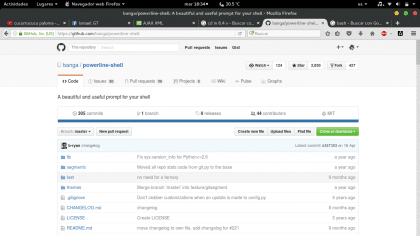
Πηγαίνουμε σε αυτήν τη διαδρομή και το κατεβάζουμε όπως σε μορφή zip.
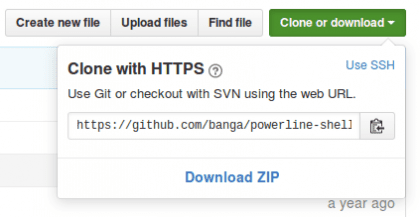
Μπορούμε επίσης να το κάνουμε από την κονσόλα με την ακόλουθη εντολή:
git clone https://github.com/banga/powerline-shell.git
Διαμόρφωση PowerLine-Shell-Master
Μετά τη λήψη του έργου, αποσυμπιέστε:
$ cd / Λήψεις $ unzip powerline-shell-master.zip $ cd powerline-shell-master
Επεξεργαζόμαστε το αρχείο διαμόρφωσης config.py.dist για να φορτώσετε το βασικό θέμα
$ nano config.py.dist
Στην τελευταία γραμμή του αρχείου αλλάξτε τη γραμμή THEME = 'default' σε
ΘΕΜΑ = "βασικό"
Έξοδος και αποθήκευση αλλαγών

Εκτελούμε install.py Για να φορτώσετε τις νέες αλλαγές διαμόρφωσης:
$ python install.py
Θα πρέπει να επιστρέψει την ακόλουθη έξοδο:
Δημιουργήθηκε προσωπικό config.py για τις προσαρμογές σας, το powerline-shell.py αποθηκεύτηκε με επιτυχία
Εάν η εκτέλεση ήταν επιτυχής, θα παρατηρήσουμε τρία ακόμη αρχεία:
config.pyc, config.py και powerline-shell.py

Τώρα πρέπει να εντοπίσουμε μόνο το φάκελο στον οποίο θα έπρεπε ή θα έπρεπε να είναι για ευκολία και παραγγελία, μετακινώντας τον φάκελο στο / home / user μετονομάζοντας τον ως .power-line-shell-master, το σημείο που προηγείται του ονόματος είναι να τον κρύψουμε.
Εάν είμαστε ακόμα μέσα στον κατάλογο επιστρέφουμε: $ cd .. $ mv powerline-shell-master $ HOME / .powerline-shell-master

Ρύθμιση του Bash Prompt
Η διαμόρφωση της προτροπής bash είναι αρκετά απλή, καθώς στο εγχειρίδιο powerline-shell υπάρχει η κατάλληλη διαμόρφωση για το bash, αλλά ωστόσο είναι κάπως περιορισμένη, οπότε θα αφήσω τη διαμόρφωση .bashrc για να την επικολλήσετε απλά στο αρχείο σας. bashrc ως έχει, αντικαθιστώντας την προηγούμενη διαμόρφωση.
Εάν εξακολουθούμε να είμαστε στη διαδρομή λήψης μεταβαίνουμε στον προσωπικό φάκελο
$ cd ~
Δημιουργούμε ένα αντίγραφο ασφαλείας του αρχείου .bashrc
$ cp .bashrc .bashrc_old
Ανοίγουμε το αρχείο .bashrc με ένα πρόγραμμα επεξεργασίας κειμένου για να το επεξεργαστούμε
$ nano .bashrc
Μόλις ανοίξει, διαγράφουμε το περιεχόμενό του και το αντικαθιστούμε με τα εξής:
# ~ / .bashrc: εκτελείται από bash (1) για κελύφη χωρίς σύνδεση.
# see / usr / share / doc / bash / samples / startup-files (στο πακέτο bash-doc) # για παραδείγματα # Εάν δεν εκτελείται διαδραστικά, μην κάνετε τίποτα $ - in * i *) ;; *) ΕΠΙΣΤΡΟΦΗ ;; esac # μην βάλετε διπλές γραμμές ή γραμμές ξεκινώντας με κενό διάστημα στην ιστορία.
# Δείτε bash (1) για περισσότερες επιλογές HISTCONTROL = ignoreboth # append to the history file, μην το αντικαταστήσετε shopt -s histappend # για ρύθμιση του μήκους ιστορικού δείτε HISTSIZE and HISTFILESIZE in bash (1) HISTSIZE = 1000 HISTFILESIZE = 2000 # check το μέγεθος του παραθύρου μετά από κάθε εντολή και, εάν είναι απαραίτητο, # ενημερώστε τις τιμές των LINES και COLUMNS.
shopt -s checkwinsize # Εάν οριστεί, το μοτίβο "**" που χρησιμοποιείται σε ένα πλαίσιο επέκτασης ονόματος διαδρομής θα ταιριάζει με όλα τα αρχεία και μηδέν ή περισσότερους καταλόγους και υποκαταλόγους.
#shopt -s globstar # κάντε λιγότερο φιλικό για αρχεία εισαγωγής κειμένου, δείτε λιγότερα pip (1) [-x / usr / bin / lesspipe] && eval "$ (SHELL = / bin / sh lesspipe)" το chroot στο οποίο εργάζεστε (χρησιμοποιείται στην παρακάτω ερώτηση) εάν [-z "$ {debian_chroot: -}"] && [-r / etc / debian_chroot]; τότε debian_chroot = $ (cat / etc / debian_chroot) fi # ορίστε μια φανταστική προτροπή (χωρίς χρώμα, εκτός αν γνωρίζουμε ότι "θέλουμε" χρώμα) υπόθεση "$ TERM" σε xterm-color | * -256color) color_prompt = yes ;; esac # unment για έγχρωμη προτροπή, εάν το τερματικό έχει τη δυνατότητα. απενεργοποιημένο # από προεπιλογή για να μην αποσπούν την προσοχή του χρήστη: η εστίαση σε ένα παράθυρο τερματικού # θα πρέπει να είναι στην έξοδο των εντολών, όχι στην προτροπή # force_color_prompt = ναι εάν [-n "$ force_color_prompt"] τότε εάν [-x / usr / bin / tput] && tput setaf 1> & / dev / null; τότε # Έχουμε υποστήριξη χρώματος. ας υποθέσουμε ότι είναι συμβατό με το Ecma-48 # (ISO / IEC-6429). (Η έλλειψη τέτοιας υποστήριξης είναι εξαιρετικά σπάνια και μια τέτοια περίπτωση θα τείνει να υποστηρίζει το setf παρά το setaf.) Color_prompt = yes else color_prompt = fi fi #config basic prompt #if ["$ color_prompt" = yes]; τότε # PS1 = '$ {debian_chroot: + ($ debian_chroot)} \ [\ 033 [01; 32m \] \ u @ \ h \ [\ 033 [00m \]: \ [\ 033 [01; 34m \] \ w \ [\ 033 [00m \] \ $ '#else # PS1 =' $ {debian_chroot: + ($ debian_chroot)} \ u @ \ h: \ w \ $ '#fi #unset color_prompt force_color_prompt # Εάν πρόκειται για xterm ορίστε τον τίτλο σε user @ host: dir #case "$ TERM" σε # xterm * | rxvt *) # PS1 = "\ [\ e] 0; $ {debian_chroot: + ($ debian_chroot)} \ u @ \ h : \ w \ a \] $ PS1 "# ;; # *) # ;; #esac # ενεργοποιήστε την υποστήριξη χρώματος του ls και προσθέστε επίσης εύχρηστα ψευδώνυμα εάν [-x / usr / bin / dircolors]; μετά δοκιμάστε -r ~ / .dircolors && eval "$ (dircolors -b ~ / .dircolors)" || eval "$ (dircolors -b)" ψευδώνυμο ls = 'ls --color = auto' #alias dir = 'dir --color = auto' #alias vdir = 'vdir --color = auto' ψευδώνυμο grep = 'grep - -color = auto 'ψευδώνυμο fgrep =' fgrep --color = auto 'ψευδώνυμο egrep =' egrep --color = auto 'fi # χρωματικές προειδοποιήσεις και σφάλματα GCC #export GCC_COLORS =' error = 01; 31: προειδοποίηση = 01; 35 : note = 01; 36: caret = 01; 32: locus = 01: quote = 01 '# some more ls aliases alias ll =' ls -alF 'alias la =' ls -A 'ψευδώνυμο l =' ls -CF ' ## Ψευδώνυμο ενημέρωση του λειτουργικού συστήματος ψευδώνυμο system-update = "sudo apt-get update & & sudo apt-get upgrade" # Προσθήκη ψευδωνύμου "ειδοποίησης" για εντολές που εκτελούνται πολύ. Χρησιμοποιήστε το έτσι: ειδοποίηση ψευδώνυμο alert = 'notify-send --urgency = low -i "$ ([$? = 0] && echo terminal || σφάλμα echo) "" $ (history | tail -n1 | sed -e '\' s / ^ \ s * [0-9] \ + \ s * //; s / [; & |] \ s * ειδοποίηση $ // '\' ') "' # Ορισμοί ψευδωνύμου.
# Ίσως θελήσετε να βάλετε όλες τις προσθήκες σας σε ένα ξεχωριστό αρχείο όπως το # ~ / .bash_aliases, αντί να τις προσθέσετε απευθείας εδώ.
# Δείτε / usr / share / doc / bash-doc / παραδείγματα στο πακέτο bash-doc.
εάν [-f ~ / .bash_aliases]; τότε. ~ / .bash_aliases fi #grep εντολή χρώματος ενεργοποίηση GREP_OPTIONS = - color # ενεργοποιήστε προγραμματιζόμενες δυνατότητες ολοκλήρωσης (δεν χρειάζεται να το ενεργοποιήσετε # αυτό, εάν είναι ήδη ενεργοποιημένο στις /etc/bash.bashrc και / etc / profile # πηγές / κλπ / bash.bashrc).
αν! shopt -oq posix; τότε εάν [-f / usr / share / bash-complete / bash_completion]; τότε. / usr / share / bash-complete / bash_completion elif [-f / etc / bash_completion]; τότε. / etc / bash_completion fi fi #Configuration powerline-shell-master function _update_ps1 () {PS1 = "$ ($ HOME / .powerline-shell-master / powerline-shell.py $?
Στο τέλος της διαμόρφωσης, εάν ανοίξετε ένα τερματικό, θα εμφανιστεί ως εξής.
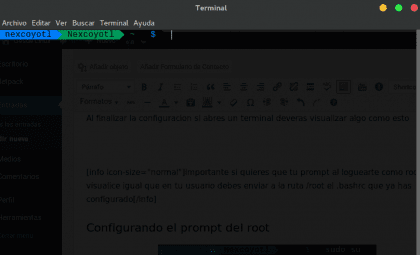
Ρύθμιση της προτροπής ρίζας

Εάν διαβάσετε την ειδοποίηση και πήρατε σημασία, ας προχωρήσουμε και διαμορφώστε το root propt, αυτό δεν θα διαρκέσει πολύ, απλώς αντιγράφει το αρχείο .bashrc έχει προηγουμένως επεξεργαστεί και να το στείλετε στη διαδρομή / ρίζα.
Εντός της διαδρομής του προσωπικού μας φακέλου $ sudo cp -f .bashrc /root/.bashrc [sudo] κωδικός πρόσβασης για (χρήστη): Μόλις το κάνω αυτό, ελέγχουμε ότι το αρχείο /root/.bashrc έχει την ίδια διαμόρφωση $ sudo cat /root/.bashrc

Σας ευχαριστούμε που παρακολουθήσατε αυτό το σεμινάριο και αν είστε ένας από αυτούς που το έβαλε σε εφαρμογή την κατάλληλη στιγμή, χαίρομαι που είναι έτσι, επειδή αυτό το εγχειρίδιο ή το σεμινάριο δημιουργήθηκε με σκοπό να είναι χρήσιμο. Γνωρίζω ότι για πολλούς αυτό δεν είναι τόσο αμφιλεγόμενο ζήτημα, αλλά μερικές φορές είναι κουραστικό να δουλεύεις με ένα ελκυστικό τερματικό, το θέμα της γεύσης.
Γεια σας καλό !!
Μου άρεσε πολύ η ανάρτησή σας, το δοκίμασα στο νέο Mint 18.1 και όταν το σκάψιμο το αποτέλεσμα δεν ήταν το ίδιο ...
Φαίνεται ότι δεν έχω τις κατάλληλες γραμματοσειρές συστήματος για να εμφανίσω σωστά το μήνυμα με τα βέλη, καθώς τα χρώματα εμφανίζονται σωστά.
Δεν ξέρω αν συμβαίνει κάποιος άλλος, αλλά θα ήθελα να μάθω αν υπάρχει λύση ή σελίδα λήψης από τις σωστές πηγές για να εμφανιστεί καλά.
Σας ευχαριστούμε!
Γεια σας φίλε, ευχαριστώ που σχολιάσατε, αν πράγματι ξέχασα να αναφέρω ότι απαιτεί τις σωστές πηγές για να βελτιώσει την εμφάνιση. Αυτές οι γραμματοσειρές είναι γραμματοσειρές Powerline και μπορείτε να τις βρείτε https://github.com/powerline/fonts
Έπρεπε να αλλάξω τις προτιμήσεις του τερματικού, την επιλογή «Κωδικοποίηση» σε «UTF-8 Unicode» και έλυσα επίσης.
Αν στην πραγματικότητα δουλεύω επίσης με την κωδικοποίηση «utf-8 unicode», ευχαριστώ για το σχόλιο 😀
Ω, όχι μόνο φαίνεται καλό αν δεν κάνει ευκολότερη την ανάγνωση, καλό Τούτο.
Γεια σας, πολύ καλή δημοσίευση ευχαριστώ, αν και μου συνέβη ότι όλα τα χρώματα / τμήματα της γραμμής εμφανίστηκαν με γκρι χρώμα και μια προτροπή αυτού του τύπου xxxxxx ~ $ τι πρέπει να κάνω για να το διορθώσω; Ευχαριστώ πολύ, εξαιρετική συνεισφορά, χαιρετισμούς
Προσπάθησα και η κονσόλα λειτούργησε, αλλά έτρεξα από το μήνυμα, ευτυχώς δεν ήταν τίποτα σοβαρό και θα μπορούσα να το επισκευάσω.